vivo手机屏幕怎么校正?教你详细步骤和方法
vivo手机作为广受欢迎的智能终端设备,其屏幕显示效果直接影响用户的使用体验,长时间使用后,由于系统更新、硬件老化或误操作等因素,屏幕可能会出现色彩偏差、亮度异常、触控不灵敏等问题,此时进行屏幕校准就显得尤为重要,本文将详细介绍vivo手机屏幕校准的方法、步骤及注意事项,帮助用户恢复屏幕的最佳显示状态。
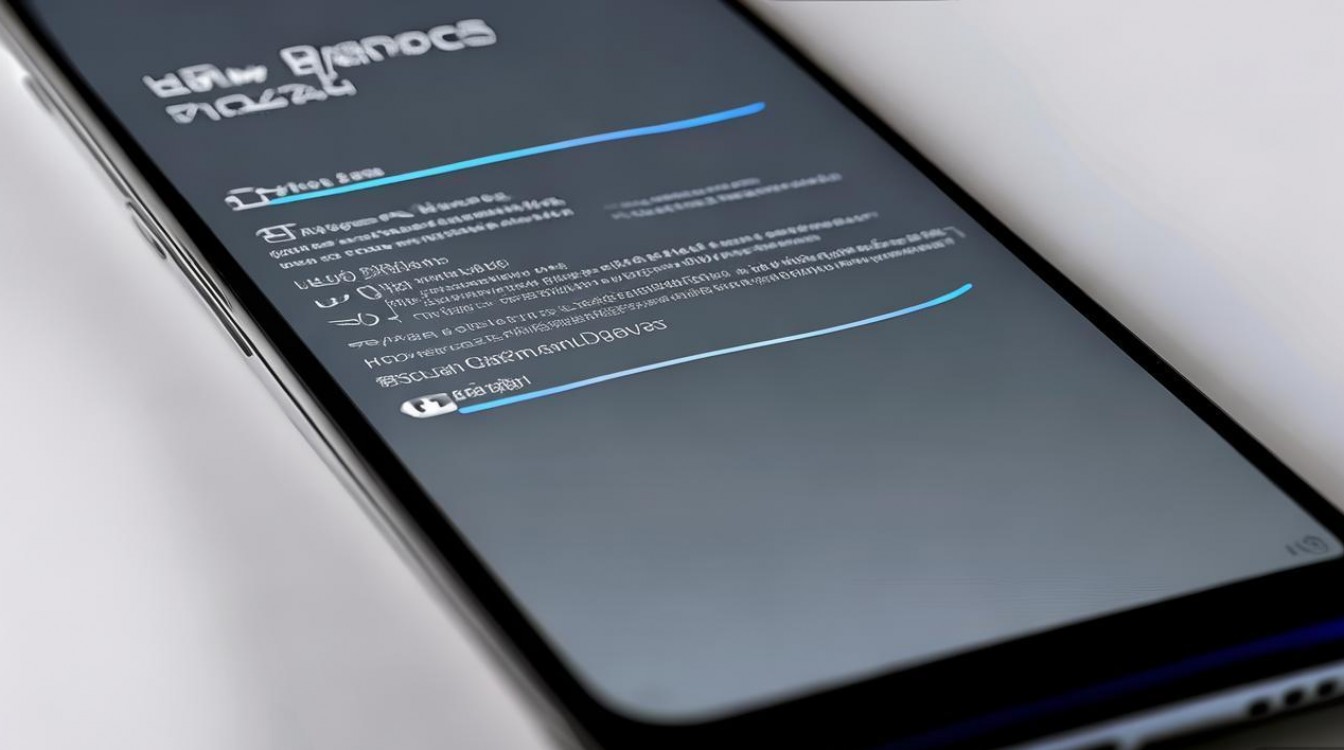
屏幕校准前的准备工作
在进行屏幕校准前,建议用户先完成以下准备工作,以确保校准过程顺利且效果理想:
- 备份数据:虽然屏幕校准通常不会导致数据丢失,但为防止意外情况,建议备份重要数据。
- 清洁屏幕:使用柔软的微纤维布轻轻擦拭屏幕,去除指纹、油污和灰尘,避免污物影响校准效果。
- 检查环境光线:在光线适中的环境下进行校准,避免强光或黑暗环境导致视觉偏差。
- 更新系统:确保手机系统为最新版本,因为新版本可能包含屏幕优化的补丁或校准工具。
vivo手机屏幕校准的详细步骤
vivo手机的屏幕校准主要通过系统设置中的显示选项完成,不同型号的菜单路径可能略有差异,但整体步骤相似,以下以主流机型为例,说明具体操作流程:
进入设置菜单
- 从手机桌面找到并点击【设置】图标(齿轮状图标)。
- 在设置列表中向下滑动,找到并点击【显示和亮度】选项(部分机型可能命名为【显示】或【屏幕显示】)。
调整屏幕基本参数
在【显示和亮度】菜单中,用户可先对以下基础参数进行调整,这些参数是屏幕校准的基础:
- 亮度调节:滑动亮度条,将亮度调整至肉眼舒适的水平,建议开启【自动亮度】功能,使屏幕亮度根据环境光自动适应。
- 屏幕色温:部分机型提供【色温调节】选项,用户可通过滑动条选择冷色调、标准色调或暖色调,根据个人喜好调整屏幕色彩倾向。
- 色彩模式:vivo手机通常预设多种色彩模式,如【鲜艳】、【专业】、【标准】等。【标准】模式接近真实色彩,适合日常使用;【鲜艳】模式色彩更饱满,适合观看视频;【专业】模式允许用户自定义RGB三原色的比例,适合对色彩要求较高的用户。
使用内置屏幕校准工具
部分vivo机型(如X系列、S系列高端型号)内置了屏幕校准工具,用户可通过以下步骤操作:
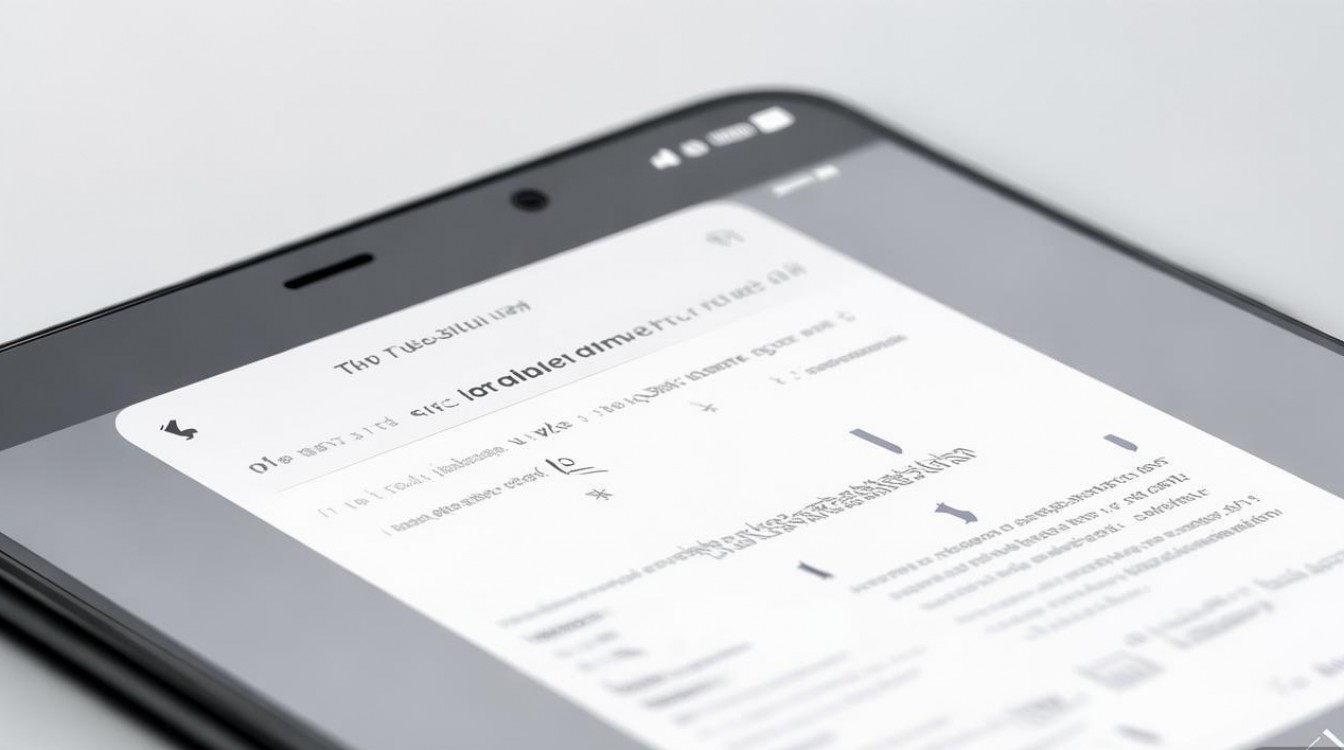
- 在【显示和亮度】菜单中,找到【屏幕校准】或【色彩校正】选项(若未找到,说明该机型不支持自动校准,需参考后续手动校准方法)。
- 点击进入校准界面,系统会提示将手机放置在水平面上,并保持稳定。
- 点击【开始校准】按钮,手机将自动运行校准程序,耗时约1-2分钟,校准过程中请勿操作手机。
- 校准完成后,系统会提示重启手机以应用设置,点击【立即重启】即可。
手动校准屏幕(针对无自动校准功能的机型)
若手机没有内置校准工具,用户可通过手动调整色彩参数进行校准:
- 开启开发者选项:进入【设置】→【关于手机】,连续点击【版本号】7次,直至提示“您已处于开发者模式”。
- 返回【设置】→【系统管理】→【开发者选项】,找到【硬件加速渲染】或【显示】相关的选项(不同机型名称可能不同,如【模拟颜色空间】、【强制进行GPU渲染】等)。
- 部分机型提供【屏幕校准】或【色彩校准】选项,用户可按照提示调整对比度、饱和度等参数,或使用第三方测试图(如灰阶测试图、色彩测试图)进行手动校准。
- 注意事项:手动校准需要一定的专业知识,若操作不当可能导致屏幕显示异常,建议普通用户谨慎尝试或寻求专业人士帮助。
使用第三方校准工具(可选)
若内置校准工具效果不理想,用户可下载第三方屏幕校准APP(如“屏幕校准大师”、“AVS HD 709”等),通过专业的测试图和校准流程优化屏幕显示效果,使用第三方工具时,需注意选择正规应用,避免恶意软件。
屏幕校准后的效果验证
校准完成后,用户可通过以下方法验证效果:
- 查看测试图:打开灰阶测试图、色彩过渡图等,检查屏幕是否能够准确显示不同层次的灰度和色彩,无色块、断层或偏色现象。
- 对比不同内容:浏览图片、观看视频、阅读文字,观察屏幕色彩、亮度和清晰度是否符合预期。
- 检查触控响应:若校准前存在触控不灵敏问题,可测试屏幕各区域触控是否正常。
屏幕校准的注意事项
- 避免频繁校准:屏幕校准无需频繁进行,一般1-3个月一次即可,过度校准可能影响屏幕寿命。
- 官方渠道优先:尽量使用手机自带系统工具进行校准,避免非官方工具导致系统异常。
- 硬件问题排除:若校准后屏幕问题仍未解决,可能是硬件故障(如屏幕排线松动、显示模块损坏),建议前往vivo官方售后服务中心检测维修。
vivo屏幕校准相关参数参考表
| 校准项目 | 建议参数范围 | 说明 |
|---|---|---|
| 屏幕亮度 | 自动亮度或50%-70% | 过亮或过暗均易导致视觉疲劳 |
| 色温 | 标准或暖色调 | 冷色调可能刺激眼睛,暖色调更适合夜间使用 |
| 色彩模式 | 标准或专业模式 | 鲜艳模式可能过度饱和,失真真实色彩 |
| 对比度 | 默认值或微调提升 | 过高对比度可能导致暗部细节丢失 |
| 饱和度 | 默认值±10% | 根据个人喜好调整,避免过度鲜艳或暗淡 |
相关问答FAQs
问题1:vivo手机屏幕校准后出现偏色怎么办?
解答:若校准后出现偏色,首先尝试恢复屏幕设置至默认状态(进入【显示和亮度】→【重置屏幕设置】),若问题依旧,可能是屏幕硬件故障或校准工具兼容性问题,建议联系vivo官方售后进行检测,避免自行拆机导致损坏。
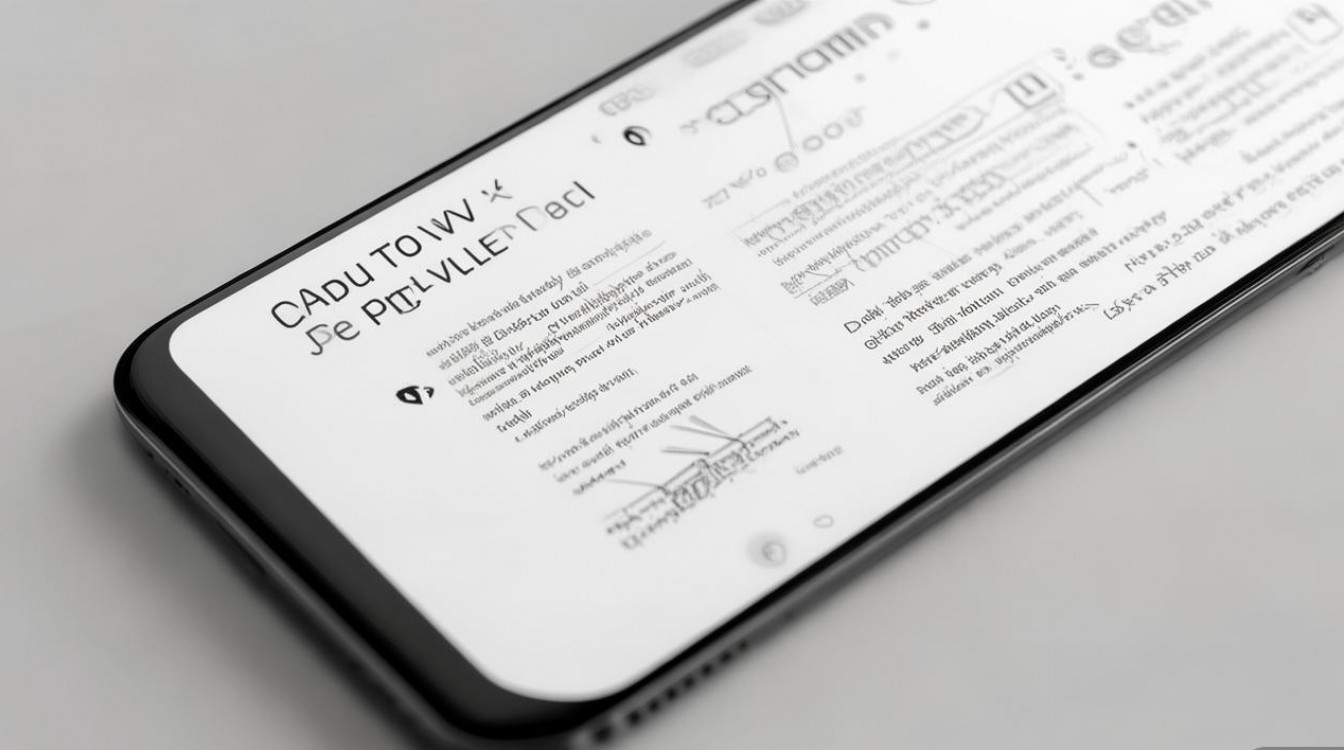
问题2:vivo手机屏幕校准会影响触控灵敏度吗?
解答:正常情况下,屏幕校准主要针对显示效果,不会影响触控灵敏度,但若校准过程中误触触控层或系统出现异常,可能导致触控问题,建议校准后重启手机,若触控仍不灵敏,可尝试校准触控(进入【设置】→【系统管理】→【触摸灵敏度校准】)或恢复出厂设置(提前备份数据)。
版权声明:本文由环云手机汇 - 聚焦全球新机与行业动态!发布,如需转载请注明出处。












 冀ICP备2021017634号-5
冀ICP备2021017634号-5
 冀公网安备13062802000102号
冀公网安备13062802000102号